电脑屏幕显示错位重叠 win10屏幕出现错位重影如何解决
更新时间:2023-10-08 16:47:31作者:jiang
在使用电脑时,我们有时会遇到电脑屏幕显示错位重叠、出现错位重影的问题,特别是在使用Windows 10操作系统时,这一问题似乎更加普遍。当我们面对这种情况时,不仅会影响我们的工作和娱乐体验,还可能给我们带来困扰。该如何解决这个问题呢?下面我们将介绍一些解决方法,帮助您快速解决电脑屏幕错位重叠的困扰。
方法如下:
1.点击设置
在Win10系统桌面上,点击左下角开始按钮选择设置进入。
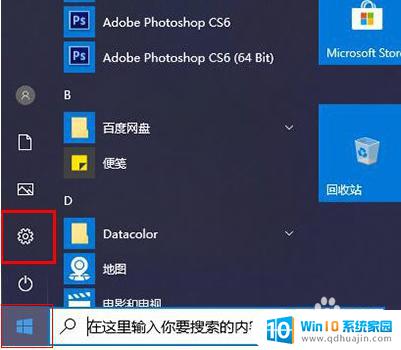
2.点击系统
进入Windows设置界面,点击系统进入。
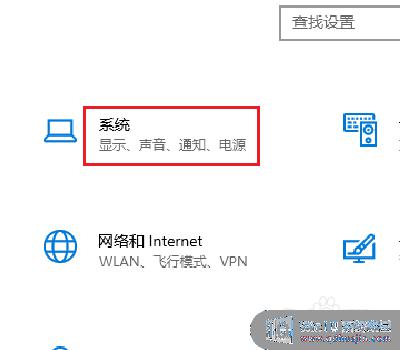
3.点击显示适配器属性
在系统界面,点击右下角显示适配器属性进入。
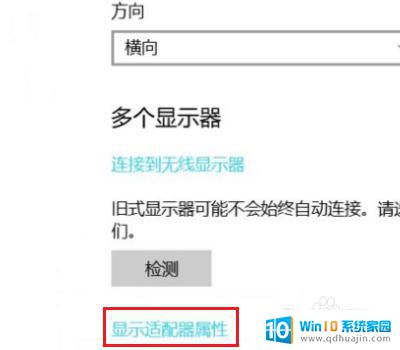
4.选择60赫兹
在弹出显示适配器属性对话框,切换至监视器页签点击屏幕刷新率下拉框选择60赫兹点击确定按钮即可。
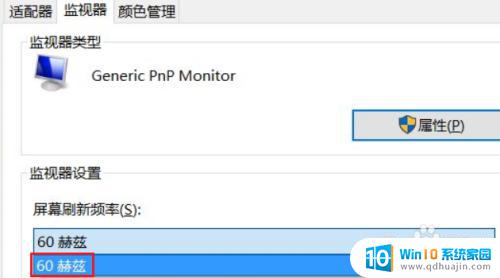
以上就是电脑屏幕显示错位重叠的全部内容,如果你遇到这种情况,可以根据以上操作进行解决,解决方法简单快速,一步到位。





